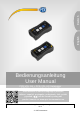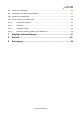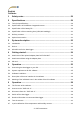Deutsch English Bedienungsanleitung User Manual PCE-VDL 16I + PCE-VDL 24I Datalogger Artikelnr. + Keyword deutsch / englisch User manuals in various languages (français, italiano, español, português, nederlands, türk, polski, русский, 中文) can be found by using our product search on: www.pce-instruments.com Letzte Änderung / last change: 20 August 2020 V1.
Deutsch Inhaltsverzeichnis 1 Sicherheitsinformationen ..................................................................... 1 2 Spezifikationen ...................................................................................... 1 2.1 Technische Spezifikationen .............................................................................................. 1 2.2 Spezifikationen der verschiedenen integrierten Sensoren ................................................ 2 2.
6.8 Starten einer Messung ....................................................................................................15 6.9 Übertragen und Laden von Messreihen ...........................................................................17 6.10 Löschen von Messreihen.................................................................................................19 6.11 Die Auswertung von Messreihen .....................................................................................20 6.11.
English Contents 1 Safety notes ......................................................................................... 29 2 Specifications ...................................................................................... 29 2.1 Technical specifications ..................................................................................................29 2.2 Specifications of the different integrated sensors .............................................................30 2.
6.8 Start a measurement .......................................................................................................43 6.9 Transfer and load series of measurements......................................................................45 6.10 Delete series of measurements .......................................................................................47 6.11 Evaluate series of measurements ...................................................................................48 6.11.
1 Sicherheitsinformationen Deutsch Bitte lesen Sie dieses Benutzer-Handbuch sorgfältig und vollständig, bevor Sie den Datenlogger zum ersten Mal in Betrieb nehmen. Die Benutzung darf nur durch sorgfältig geschultes Personal erfolgen. Schäden, die durch Nichtbeachtung der Hinweise in der Bedienungsanleitung entstehen, entbehren jeder Haftung. • • • • • • • • • • Der Datenlogger darf nur in der in dieser Bedienungsanleitung beschriebenen Art und Weise verwendet werden.
Spezifikationen der verschiedenen integrierten Sensoren Spezifikation PCE-VDL 16I (5 Sensoren) PCE-VDL 24I (1 Sensor) -20 … 65 °C ±0,2 °C* 0,01 °C 1 Hz - 0 … 100 % RH ±1,8 % RH 0,04 % RH 1 Hz - 10 … 2000 mbar ±2 mbar (750 … 1100 mbar); sonst ±4 mbar 0,02 mbar - 0,045 … 188.000 Lux 0,045 Lux 1 Hz - ±16 g ±0,24 g 0,00390625 g 800 Hz ±16 g ±0,24 g 0,00390625 g 1600 Hz Temperatur Messbereich Genauigkeit Auflösung Max. Abtastrate Luftfeuchtigkeit Messbereich Genauigkeit Auflösung Max.
2.
Systembeschreibung 3.1 Einleitung Datenlogger registrieren in einem bestimmten Rhythmus wichtige Parameter bei der Beurteilung von mechanischen und dynamischen Belastungen. Typische Einsatzgebiete sind u. A. Transportüberwachungen, Fehlerdiagnose und Belastungstests. 3.
3.3 MicroSD-Karte im Datenlogger Stecken Sie die microSD-Karte mit zwei Fingern in die Speicherkartenaufnahme und schieben Sie diese anschließend mit dem Schiebeelement bis die SD Karte einrastet. Deutsch Um die microSD-Karte aus dem Datenlogger zu entnehmen, führen Sie das Schiebelement in die Speicherkartenaufnahme ein. Die Speicherkarte löst sich aus ihrer Halterung und schiebt sich so aus dem Gehäuse, dass sie anschließend herausgenommen werden kann.
4.1 Vorbereitung Montage mit der optionalen Adapterplatte PCE-VDL MNT Der Datenlogger kann auf einer Adapterplatte befestigt und mit Hilfe der Bohrungen oder an den parallelen Langlöchern am Messobjekt fixiert werden. Rückseitig ist die Adapterplatte magnetisch, so dass eine Befestigung auch auf magnetischen Untergründen problemlos möglich ist.
5 Betrieb 5.1 Verbinden von PC und Datenlogger Deutsch Bevor die verschiedenen Sensoreinstellungen in der Software festgelegt werden können, verbinden Sie das Datenkabel mit dem PC und dem Micro USB Anschluss am Datenlogger. Die LEDs CHARGE und USB leuchten. Ist der Akku geladen, schaltet sich die CHARGE LED automatisch wieder aus. Mit der Taste 5.2 schalten Sie den Datenlogger ein und aus. Systemvoraussetzungen für PC-Software • • • • • • • • Betriebssystem ab Windows 7 USB-Port (2.0 oder höher).
Beschreibung der Softwarebenutzeroberfläche Deutsch 5.4 Das Hauptfenster setzt sich aus mehreren Bereichen zusammen: Unterhalb der Titelleiste befindet sich eine Symbolleiste, deren Symbole funktional gruppiert sind. Unter dieser Symbolleiste befindet sich im linken Teil des Fensters eine Auflistung von Messreihen. Der rechte Teil des Fensters enthält eine kurze Übersicht einer ausgewählten Messreihe.
Sensoren testen Informationen zu einem angeschlossenen Datenlogger Deutsch Gruppe „Messreihen“ Eine Messreihe vom Datenlogger oder aus dem Cache laden Messreihe aus dem Programmspeicher entfernen Messreihe endgültig löschen Gruppe „Sensoren“ Temperatursensor Feuchtigkeitssensor Lichtsensor Drucksensor Beschleunigungssensor Gruppe „Ansichten“ Tabellarische Ansicht Grafische Ansicht Grafische und tabellarische Ansicht Statistiken © PCE Instruments 9
Den Einstellungs-Dialog für dynamische Gerätedaten aufrufen Auswahl einer vom Programm unterstützten Sprache Gruppe "Programm" Einen Informations-Dialog anzeigen Das Programm beenden 6 6.1 Bedienung Die erste Benutzung der Software Bevor der Datenlogger "PCE-VDL X" mit der Software zusammenarbeiten kann, muss einmalig der zugewiesene COM-Port in der Software eingestellt werden. Dieser kann mit Hilfe des "Einstellungs-Dialogs" festgelegt werden.
"Nur Fenster der aktuellen Messreihe darstellen" blendet Ansichten aus, die nicht zur aktuell ausgewählten Messreihe gehören. Ist dieser Modus aktiv, so wird in der unteren Statuszeile des Hauptfensters der Text "Single" dargestellt. Deutsch Bei Auswahl von "Sämtliche Fenster aller Messreihen darstellen" hingegen werden alle Ansichten aller geladenen Messreihen gezeigt. In diesem Fall erscheint in der unteren Statuszeile des Hauptfensters der Text "Multiple“. Über die Schaltfläche "Ändern...
Wenn Sie die Taste im eingeschaltetem Zustand drücken, so schaltet sich das Blinken der LOG LED und der Datenlogger aus. Im Anzeigefeld der Statusleiste steht in grün: Wird der Datenlogger manuell ausgeschaltet, ist eine neue Konfiguration über das Bedienfeld in der Gruppe „Datenlogger“ erforderlich. Siehe Kapitel „Starten einer Messung“. 6.
6.6 Testen der Sensoren Wenn eine aktive Verbindung zum "PCE-VDL X" besteht, so kann mit einem Klick auf das Deutsch Symbol in der Gruppe "Datenlogger" ein Fenster mit den aktuellen Werten aller verfügbaren Sensoren angezeigt werden. Hinweis: Die dort angezeigten Werte werden kontinuierlich abgefragt, so dass hier also tatsächlich Live-Daten vorliegen.
6.7 2 Punkt Kalibrierung der Sensoren Temperatur und Feuchte Ein Klick auf das Symbol in der Gruppe "Einstellungen" öffnet einen Dialog, der die Kalibrierung dieser zwei Sensoren ermöglicht. Der Kalibrier-Dialog Die Vorgehensweise ist wie folgt: - Auswahl eines Sensors (Temperatur oder Feuchte) - Soll-Wert 1 und Ist-Wert 1 manuell eintragen. - Soll-Wert 2 und Ist-Wert 2 manuell eintragen. - Auswahl des zweiten Sensors (Feuchte oder Temperatur) - Soll-Wert 1 und Ist-Wert 1 manuell eintragen.
6.8 Starten einer Messung Um eine neue Messung für den "VDL X" vorzubereiten, genügt ein Mausklick auf das Symbol Deutsch in der Gruppe "Datenlogger". In dem nun dargestellten Fenster können nicht nur die beteiligten Sensoren, sondern auch die Start- und Stoppbedingungen festgelegt werden. In dem ausgewiesenen Bereich "Sensoren" können die zur Verfügung stehenden Sensoren des Datenloggers mit in eine Messung einbezogen werden, indem Sie vor den gewünschten Sensoren ein Häkchen setzen.
Eine Messung kann auf drei verschiedene Arten gestartet werden: - Sofort: Sobald das Fenster zum Starten einer Messung per Mausklick auf die "Übernehmen"Schaltfläche geschlossen wird, startet die Messung. - Tastendruck: Erst wenn die Taste zum Starten/Stoppen einer Messung am Datenlogger betätigt wird, startet auch die Messung. - Zeitlich: Hierfür können ein Datum und eine Zeit festgelegt oder auch eine zeitliche Dauer werden.
6.9 Übertragen und Laden von Messreihen Deutsch Die Messwerte einer laufenden Messung werden im Datenlogger auf einer microSD-Karte abgelegt. Wichtig: Es können Dateien mit maximal 2.500.000 Messwerten auf direktem Weg in der Software verarbeitet werden. Dies entspricht einer ungefähren Dateigröße von 20 MB auf der SD-Karte. Dateien, die mehr Messwerte aufweisen, können nicht direkt geladen werden.
Nach dem Importvorgang kann die Datei, wie gewohnt, über die Schaltfläche “Messreihe laden“ in der Symbolleiste geladen werden. Das Importieren erfolgt nicht synchron über das Hauptprogramm der PCE-VDL Software. Daher erfolgt nach Abschluss des Imports keinerlei Rückmeldung. Wenn eine Messreihe geöffnet wird, kann auch ein eigener Name hierfür vergeben werden. Auflistung der Messreihen © PCE Instruments 18 Deutsch Hinweise: Der Dateiname muss das Format "JJJJ-MM-TT_hh-mm-ss_log.
6.10 Löschen von Messreihen Deutsch Eine in den Speicher der Software geladene Messreihe kann auf zwei Arten wieder aus dem Speicher entfernt werden: - In der Auflistung der geladenen Messreihen eine Messreihe auswählen und dann die "Entf"Taste betätigen. oder - In der Auflistung der geladenen Messreihen eine Messreihe auswählen und dann das Symbol in der Gruppe "Messreihen" anklicken. Eine so entfernte Messreihe kann jederzeit wieder aus dem Schnellspeicher geladen werden.
6.11 Die Auswertung von Messreihen Sobald mindestens eine Messreihe geladen und ausgewählt wurde, kann per Klick auf eines der Symbole . einer oder mehrere Sensoren ausgewählt werden. Nach der Auswahl der Sensoren erfolgt die Auswahl der Visualisierung. Hierzu gibt es bei den Symbolen die Gruppe "Ansichten". Sobald mindestens ein Sensor ausgewählt wurde, kann per Klick auf eines der Symbole eine entsprechende Ansicht in Form eines neuen Fensters geöffnet werden.
6.11.1 Tabellarische Ansicht Deutsch Die tabellarische Ansicht gestattet den numerischen Überblick zu einer Messreihe. Die zuvor ausgewählten Sensoren werden spaltenweise nebeneinander dargestellt. Die ersten vier Spalten geben hierbei stets Auskunft über den zeitlichen Ablauf. Die Tabelle kann nach jeder ihrer Spalten sortiert werden, indem mit der Maus auf die Spaltenüberschrift geklickt wird.
Statistiken Deutsch 6.11.2 Diese Ansicht bietet statistische Daten zu einer Messreihe. Die zuvor ausgewählten Sensoren werden auch hier spaltenweise nebeneinander dargestellt. Zur Verfügung stehen hier die folgenden Angaben: Anzahl der Messpunkte, Minimum und Maximum, der Durchschnitt, die Standardabweichung, die Varianz, die Spanne, der Standardfehler und (optional) der Median.
6.11.3 Grafische Ansicht Deutsch Diese Ansicht stellt die Werte der zuvor ausgewählten Sensoren grafisch dar, wobei der Messwert des Sensors mit seiner spezifischen Einheit auf der y-Achse und der zeitliche Verlauf (Dauer) auf der x-Achse zu finden ist. Vergrößerung eines Grafikbereichs ("Zoomen") bzw. Bewegen der vergrößerten Grafik Die dargestellte Grafik kann in einem frei wählbaren Teilbereich vergrößert dargestellt werden.
Verschieben der "gezoomten" Grafik Wiederherstellung der originalen Grafik Wiederhergestellte (originale) Grafik Die originale Grafik kann jederzeit wiederhergestellt werden, indem auf das entsprechende Symbol ("Wiederherstellung der originalen Grafik") neben der Lupe bzw. Hand geklickt wird. © PCE Instruments 24 Deutsch Sobald mindestens einmal eine Vergrößerung vorgenommen wird, kann per Klick auf das Symbol ("Vergrößerung eines Grafikbereichs ("Zoomen") bzw.
Hintergrund und Darstellung der Grafik ändern Deutsch Über das rechts daneben befindliche Symbol ("Hintergrund und Darstellung der Grafik ändern") kann der Hintergrund der Grafik und auch deren Darstellung geändert werden. Ein Klick auf das Symbol wirkt hierbei wie ein Umschalter: Ein einfacher Klick stellt den Hintergrund feiner aufgeteilt und die Grafik selbst mit zusätzlich dargestellten Punkten dar. Ein weiterer Klick auf das Symbol wechselt wieder zur Standardansicht.
Die aktuell angezeigten Grafiken können auch ausgedruckt werden. Ein Klick auf das entsprechende Symbol ("Drucken der aktuell sichtbaren Grafik") öffnet den bekannten "Drucken"-Dialog. Speichern der aktuell sichtbaren Grafik Die aktuell angezeigten Grafiken können auch abgespeichert werden. Durch einen Klick auf das entsprechende Symbol ("Speichern der aktuell sichtbaren Grafik") kann der Speicherort für die Grafiken festgelegt werden. 6.11.
7 Mögliche Fehlermeldungen Deutsch Quelle SD-Karte SD-Karte SD-Karte SD-Karte SD-Karte Code 65 66 67 68 69 Text Schreib- oder Lesefehler Datei kann nicht geöffnet werden Das Verzeichnis auf der SD-Karte ist unlesbar Eine Datei konnte nicht gelöscht werden Es wurde keine SD-Karte gefunden Beispiel: " Es wurde keine SD-Karte gefunden" © PCE Instruments 27
8 Kontakt 9 Entsorgung HINWEIS nach der Batterieverordnung (BattV) Batterien dürfen nicht in den Hausmüll gegeben werden: Der Endverbraucher ist zur Rückgabe gesetzlich verpflichtet. Gebrauchte Batterien können unter anderem bei eingerichteten Rücknahmestellen oder bei der PCE Deutschland GmbH zurückgegeben werden.
1 Safety notes Please read this manual carefully and completely before you use the device for the first time. The device may only be used by qualified personnel and repaired by PCE Instruments personnel. Damage or injuries caused by non-observance of the manual are excluded from our liability and not covered by our warranty. • • English • • • • • • • • • • The device must only be used as described in this instruction manual.
2.2 Specifications of the different integrated sensors Specification PCE-VDL 16I (5 sensors) PCE-VDL 24I (1 sensor) Temperature °C -20 … 65 °C ±0.2 °C 0.01 °C 1 Hz English Measurement range Accuracy Resolution Max. sampling rate Relative humidity Measurement range: Accuracy Resolution Max. sampling rate 0 … 100 % RH ±1.8 % RH 0.04 % RH 1 Hz Atmospheric pressure Measurement range Accuracy Resolution 10 … 2000 mbar ±2 mbar (750 … 1100 mbar); otherwise ±4 mbar 0.
2.
3 System description 3.1 Introduction Data loggers record parameters important for assessing mechanical and dynamic loads. Transport monitoring, fault diagnosis and load tests are some of the most common areas of application. Device English 3.
3.3 MicroSD card in the data logger Insert the microSD card into the SD card slot with two fingers and use the SD card ejector tool to push it until it snaps into place. English To remove the microSD card from the data logger, insert the ejector tool into the SD card slot. The memory card is then released from ist retainer and snaps out of the case so that it can be taken out. To read out the data, insert the microSD card into a PC, together with its adaptor.
4 4.1 Getting started Attachment of the optional adaptor plate PCE-VDL MNT English You can attach the data logger to an adaptor plate. The data logger can then be attached to the measurement object by means of the boreholes or the parallel long holes. The rear side of the adaptor plate is magnetic so that it is no problem to attach it to magnetic substrates.
5 Operation 5.1 Connecting the data logger to your PC To be able to make the different sensor settings in the software, connect the data cable to the PC and to the Micro USB connection of the data logger. The Charge and USB LEDs glow. When the battery is charged, the CHARGE LED will stop glowing automatically. English Press 5.2 to turn on/off the data logger. System requirements for PC software • • • • • • • • Operating system Windows 7 or higher USB port (2.0 or higher) An installed .
Description of the user interface in the software English 5.4 The main window consists of several areas: Below the title bar there is a "toolbar", the icons of which are functionally grouped. Below this toolbar, there is a list of measurement series, in the left part of the window. The right-hand part of the window shows an overview of a selected series of measurements. At the bottom of the main window there are two “status bars” containing important information, directly above each other.
Information on a connected data logger Group „Series of Measurements“ Load a series of measurements from cache Remove series of measurements from program memory Delete series of measurements permanently English Group „Sensors“ Temperature sensor Humidity sensor Light sensor Pressure sensor Acceleration sensor Group „Views“ Tabular view Graphical view Graphical and tabular view Statistics © PCE Instruments 37
Group "Settings" Open settings dialog for static device data Open settings dialog for dynamic device data Group "Program" Display an information dialog Exit the program 6 6.1 Operation The first use of the software Before the "PCE-VDL X" can work with the software, the assigned COM port must be set in the software once. It can be set via the “Settings” dialog .
"Only show windows of current series of measurements" hides views that do not belong to the currently selected series of measurements. When this mode is active, the lower status bar of the main window will show the text "Single". If you select “Show all windows of each series of measurements“ instead, all views of all loaded series of measurements will be shown. In this case, the lower status bar of the main window will show the text "Multiple“. Via the button "Change...
6.5 Retrieve information on connected data logger If the connection to the "PCE-VDL X" was successfully established, some important information on the data logger can be retrieved and displayed. in the group “Data Logger”.
6.6 Test the sensors When a connection to the "PCE-VDL X" is active, a window with the current values of all available sensors can be displayed by clicking on the icon in the group "Data Logger". Note: The values displayed in that window are continuously queried. This means that the data are live data.
6.7 2-point calibration of the temperature and humidity sensors The software allows calibration of the temperature sensor and of the humidity sensor. in the group „Settings“, you can open a dialog for calibration of these English By clicking on the icon two sensors. Calibration dialog The procedure is as follows: - Select sensor (temperature or humidity) - Enter set point 1 and actual value 1 manually. - Enter set point 2 and actual value 2 manually.
6.8 Start a measurement To prepare a new measurement for the "VDL X", click on the icon in the group "Data Logger". In the window that is now displayed, not only the involved sensors can be set but also the start and stop conditions. English In the „Sensors“ area, the available sensors of the data logger can be included in a measurement by ticking the box in front of the sensor name. At the same time, you can set if the LOG LED should flash during the measurement.
You can set a minimum value as the lower limit and maximum value as the upper limit. If the measured value of at least one of these sensors is outside this set range, the data logger’s LED will flash in red. The red LED will go off as soon as all readings are back within the set range. A measurement can be started in three different ways: - Instant: When the window for starting a measurement is closed by clicking on „Apply“, the measurement is started.
6.9 Transfer and load series of measurements The readings of an ongoing measurement are saved to a microSD card in the data logger. Important: A file can contain a maximum of 2,500,000 readings to be processed directly by the software. This number is equivalent to a file size of approx. 20 MB. Files that contain more readings per sensor cannot be loaded directly.
Notes: The name of the file must be in the format "YYYY-MM-DD_hh-mm-ss_log.bin“ – no other file formats can be imported. After the import, the file can be loaded as usual via the "Load series of measurements“ button in the toolbar. When you open a series of measurements, you can assign an individual name to it. List of measurement series © PCE Instruments 46 English The import is not made synchronously via the main program of the PCE-VDL software.
6.10 Delete series of measurements A series of measurements saved to the software memory can be removed from the memory in two different ways: - Select a series of measurements from the list and press the „Del“ key on your keyboard or - Select a series of measurements from the list and click on the icon Measurements". in the group "Series of A series of measurements deleted this way can be re-loaded from the quick memory at any time.
6.11 Evaluate series of measurements The software of the data logger offers various types of views to visualize the sensor data of the series of measurements. When at least one series of measurements has been loaded and selected, you can click on one . to select one or several sensors. After selecting the sensors, you can select the view. The corresponding icons can be found in the group „Views“.
6.11.1 Tabular view English The tabular view gives a numerical overview of a series of measurements. The sensors you have selected previously will be shown in columns next to each other. The first four columns show the chronological sequence. The chart can be sorted by any of its columns, by clicking on the column heading.
Statistics English 6.11.2 This view shows statistical data about a series of measurements. The previously selected sensors are shown in columns next to each other again. The following information can be shown here: Quantity of measuring points, minimum and maximum, average, standard deviation, variance, span, standard error and (optionally) the median.
6.11.3 Graphical view English This view shows the values of the previously selected sensors in a graphic. The reading of the sensor with its specific unit can be found on the y axis and the chronological sequence (duration) can be found on the x axis. Zoom a graphic area or move the zoomed graphic A freely selectable part of the displayed graphic can be enlarged.
English As soon as at least one enlargement has been made, it is possible to switch from enlargement mode to shift mode by clicking the icon (“Enlarge the graphics area ("Zooming") or move the enlarged graphics) with the magnifying glass icon. This mode is represented by the hand icon. If the mouse is now placed over the graphics area and then the left mouse button is pressed, the depicted section can be moved by holding the mouse button down.
Change background and representation of graphic The background of the graphics and its representation can be changed via the icon (“Change background and representation of graphic”) to the right. A click on the icon works like a switch: A single click makes the division of the background finer and adds some more dots to the graphics. A further click on the icon changes back to standard view.
Print currently viewed graphic The currently displayed graphics can be printed. You can open the “Print“ dialog by clicking on the corresponding icon ("Print currently viewed graphic"). The currently displayed graphics can be saved. You can select the location for saving the graphics by clicking on the corresponding icon (“Save currently viewed graphic“). 6.11.4 Mixed view (graphical plus tabular) This view consists of the graphical view together with the tabular view.
7 Possible error messages Source SD card SD card SD card SD card SD card Code 65 66 67 68 69 Text Read or write error File cannot be opened Folder on the SD card is unreadable A file could not be deleted No SD card found English Example: "No SD card found" © PCE Instruments 55
8 Warranty You can read our warranty terms in our General Business Terms which you can find here: https://www.pce-instruments.com/english/terms. 9 Disposal For the disposal of batteries in the EU, the 2006/66/EC directive of the European Parliament applies. Due to the contained pollutants, batteries must not be disposed of as household waste. They must be given to collection points designed for that purpose.
English © PCE Instruments 57
Germany France Spain PCE Deutschland GmbH Im Langel 4 D-59872 Meschede Deutschland Tel.: +49 (0) 2903 976 99 0 Fax: +49 (0) 2903 976 99 29 info@pce-instruments.com www.pce-instruments.com/deutsch PCE Instruments France EURL 23, rue de Strasbourg 67250 Soultz-Sous-Forets France Téléphone: +33 (0) 972 3537 17 Numéro de fax: +33 (0) 972 3537 18 info@pce-france.fr www.pce-instruments.com/french PCE Ibérica S.L. Calle Mayor, 53 02500 Tobarra (Albacete) España Tel.
User manuals in various languages (français, italiano, español, português, nederlands, türk, polski, русский, 中文) can be found by using our product search on: www.pce-instruments.com Specifications are subject to change without notice.